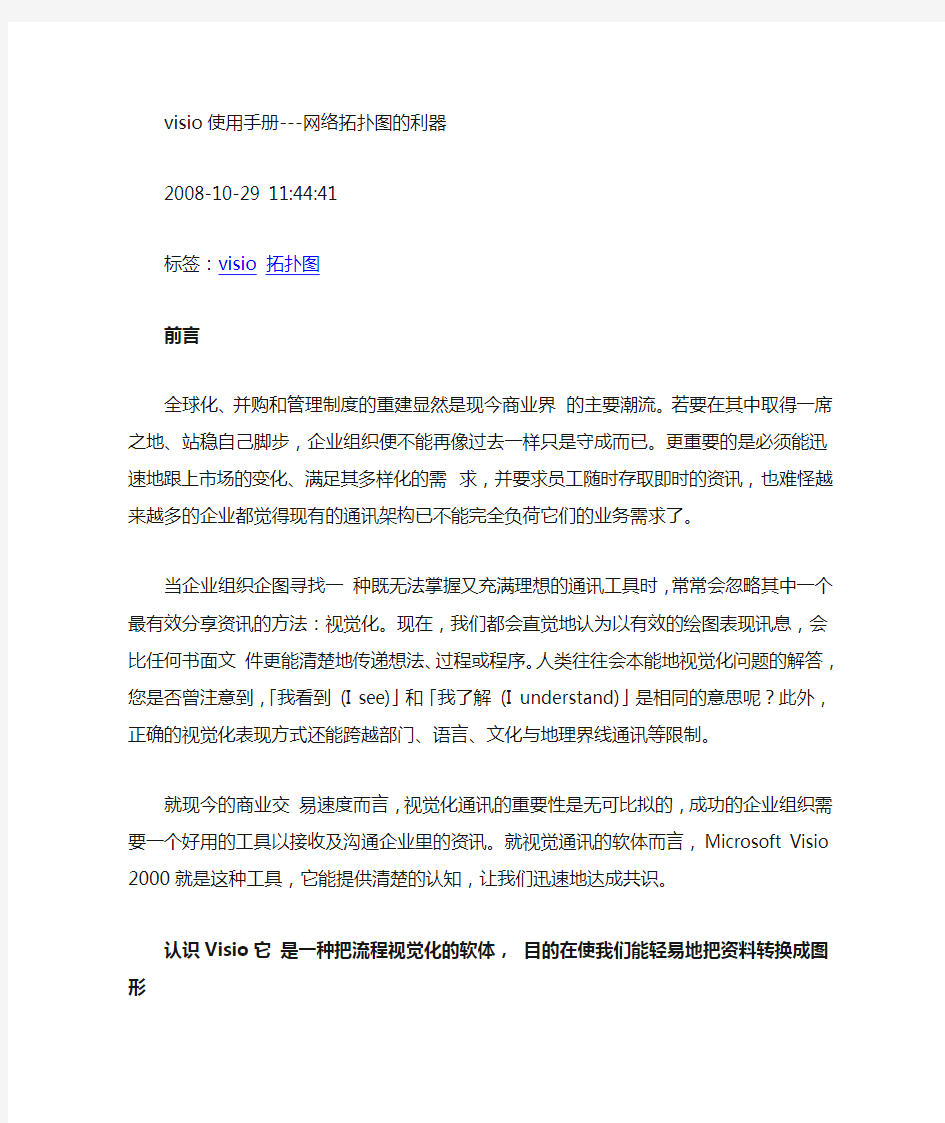
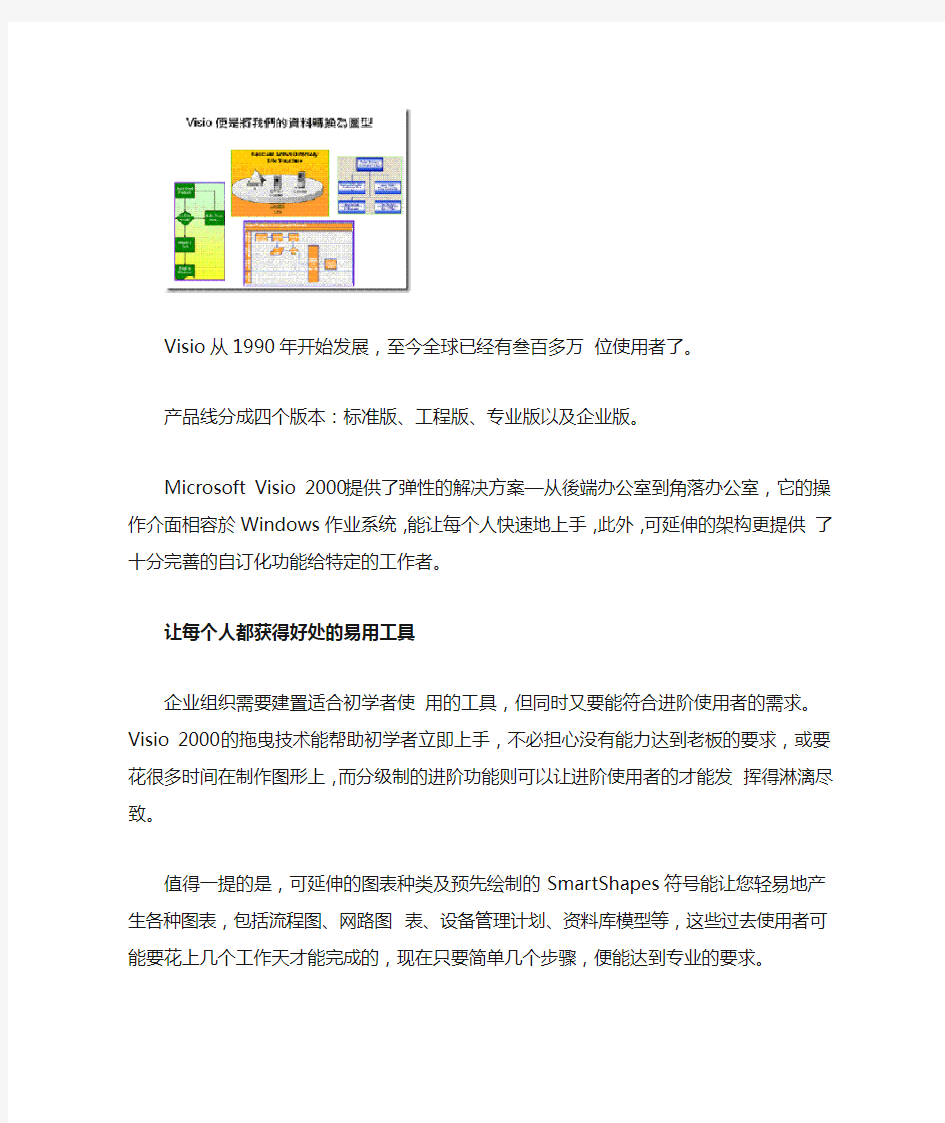
visio使用手册---网络拓扑图的利器
2008-10-29 11:44:41
标签:visio拓扑图
前言
全球化、并购和管理制度的重建显然是现今商业界的主要潮流。若要在其中取得一席之地、站稳自己脚步,企业组织便不能再像过去一样只是守成而已。更重要的是必须能迅速地跟上市场的变化、满足其多样化的需求,并要求员工随时存取即时的资讯,也难怪越来越多的企业都觉得现有的通讯架构已不能完全负荷它们的业务需求了。
当企业组织企图寻找一种既无法掌握又充满理想的通讯工具时,常常会忽略其中一个最有效分享资讯的方法:视觉化。现在,我们都会直觉地认为以有效的绘图表现讯息,会比任何书面文件更能清楚地传递想法、过程或程序。人类往往会本能地视觉化问题的解答,您是否曾注意到,「我看到 (I see)」和「我了解(I understand)」是相同的意思呢?此外,正确的视觉化表现方式还能跨越部门、语言、文化与地理界线通讯等限制。
就现今的商业交易速度而言,视觉化通讯的重要性是无可比拟的,成功的企业组织需要一个好用的工具以接收及沟通企业里的资讯。就视觉通讯的软体而言,Microsoft Visio 2000就是这种工具,它能提供清楚的认知,让我们迅速地达成共识。
认识Visio它是一种把流程视觉化的软体,目的在使我们能轻易地把资料转换成图形
Visio从1990年开始发展,至今全球已经有叁百多万位使用者了。
产品线分成四个版本:标准版、工程版、专业版以及企业版。
Microsoft Visio 2000提供了弹性的解决方案—从後端办公室到角落办公室,它的操作介面相容於Windows作业系统,能让每个人快速地上手,此外,可延伸的架构更提供了十分完善的自订化功能给特定的工作者。
让每个人都获得好处的易用工具
企业组织需要建置适合初学者使用的工具,但同时又要能符合进阶使用者的需求。Visio 2000的拖曳技术能帮助初学者立即上手,不必担心没有能力达到老板的要求,或要花很多时间在制作图形上,而分级制的进阶功能则可以让进阶使用者的才能发挥得淋漓尽致。
值得一提的是,可延伸的图表种类及预先绘制的SmartShapes符号能让您轻易地产生各种图表,包括流程图、网路图表、设备管理计划、资料库模型等,这些过去使用者可能要花上几个工作天才能完成的,现在只要简单几个步骤,便能达到专业的要求。
用途广泛,足以应付整个企业的需求
将桌面应用程式标准化可预先节省企业组织的成本支出,利用Visio 2000实行标准化则能提供这个优点,且用途广泛,足以涵盖整个企业的需求。
Visio 2000提供了数千种行业和领域的SmartShapes因此每个人都能获得自己所需要的,进而顺利完成工作。而且无论您使用的是Visio 2000的标准版、工程版、专业版或是企业版,您的图表档案皆能分享给其他的Visio使用者。
智慧的图表设计
Visio技术持续发展以满足使用者不断改变的需求,Visio 2000则是我们最新、最聪明的绘图软体。对使用者而言,改良後的执行效能和流程化的工作环境将带来更大的生产力。
内建的Internet/Intranet支援
现今Internet连结世界各地数百万人口,也产生了无数新的商机,Visio 2000能帮企业组织直接与Internet结合,将视觉化的成果与他人分享。
举例而言,任何人都可以在Internet或 Intranet上,以任何一种受欢迎的格式出版Visio 2000的图件,包括HTML、GIF、JPG、PNG及合并式的标准—向量式标记语言(VML),甚至图件里都可以利用超连结方式加入更多的资讯。
Microsoft Visio 2000的版本差异
版本名称
使用对象
用途
更多应用
标准版
Microsoft Office的使用者* 一般管理
*办公室管理
*产品管理
*专案管理
*市场或销售业务
* 品质保证
*人事(人力资源)管理
*执行或确保法律
*财政金融
*顾客服务
*创作服务或行销传播*作业流程图
*ISO 9000图表
*工作流程图表
* 公司组织图
*专案时间表
*市场行销图
*块状图表
*关系图表
* 地势地图
*方位地图
*思考映设图
工程版
工程人员
机械人员
* 设备管理
* 营造系统工程
* HVAC工程
* 工业与营造自动化
* 制程工程
* 电机工程
* 流体动力学
* 机械工程
* 土木工程
* 建结构
*2-D技术绘图及图解
*空间规划
*HVAC版面设置及控制元件的图解* 制程设备(工厂)之设计
*管线及指示图件
*电机图解
* 制造及组合图件
* 流体能量的图解
*附有标记或注释的CAD图件
专业版
资讯人员
软体开发
* 网路架构之图表化与设计
* 目录服务之图表化
*资料库设计及其文件说明
* 软体开发
* 网站映射
*资料流动方式之图表化
* 网路架构之图表化及其文件说明
*资料库之图表化及其文件说明
* 软体之图表化及其文件说明
*Internet与Intranet之图表化及其文件说明
企业版
资讯主管
系统开发
* 资料库设计及其文件说明
* 软体开发
* 除了专业版所提供的功能外,更深入的IS/IT解决方案
* 详细说明的实体网路图表,包括网路机架或伺服器机房图表*第二层或第叁层网路的图表
* 框架中继器的网路图表
*目录服务图表
*重设资料库引擎
*可进行协同作业的资料库模型
* 根据商业规则进行资料库设计
*UML活动、类别、状态表或相关图形
* 根据逆向工程产生的类别图表
* 根据UML图表产生程式码架构
产品线的关系
Microsoft Visio 2000不同版本的软体功能是一样的,版本之间的差异并非在於功能上加入了哪些限制,而在於所提供模版的多寡。举例来说,Visio标准版是一般办公人士所需要的模版,包含了流程图、组织图的制作等。而标准版之後再根据使用者不同的需求,再新增修订成工程版及专业版,像是针对工程机械人士的需求,而加入电子电路模版、机械管线配制模版等;根据资讯管理人员的需求,而加入网路图表、电脑设备设施等所需要的图件。最後,企业版则是针对资讯主管的需求而设计的,因此,所提供的模版包含了更多自动化的功能,像是与资料库整合进行还原工程、自动侦测网路设备、与目录管理机制整合等网管人员所需要的功能。
各版本之间的差异图
各版本间的差异是因为所提供的模版数不同
Visio 2000的功能是逐渐累加的,换言之,我们也可以拿企业版或是专业版来
绘制流程图或是制作组织图等,却无法拿它们来绘制电子电路或是机械图表。同样的,我们也可以拿工程版来绘制流程图或是组织图等,却无法用它来绘制电
脑设备或是网路图。
如果要绘制电子电路图以及电脑配制图等,您至少得安装工程版与专业版。
当然,若不想用安装的方式来做到,您可以在Visio安装目录中找到「Solutions」,再把其目录下的资料复制到另外一台电脑相同的目录下即可。
系统需求
标准版
工程版
专业版
企业版
处理器
Pentium 200或更高的处理器
作业系统
Windows 95或更新的作业系统, Windows NT Workstation或Windows NT Server 4.0和Service Pack 3或更新的版本
Windows 95或更新的作业系统, Windows NT Workstation或Windows NT Server 4.0和Service Pack 4或更新的版本
使用Windows95或Windows98所需要的记忆体
作业系统本身需要16MB的记忆体,而这两个版本需要32MB的记忆体
作业系统本身需要16MB的记忆体,另外这两个版本需要64MB的记忆体
使用Microsoft Windows NT Workstation4.0或更新的作业系统所需要的记忆体
作业系统本身需要32MB的记忆体
需要32MB的记忆体
需要64MB的记忆体
所需的硬碟空间,泛指一般安装。若自订安装,则实际硬碟空间需求会依据您所选择安装的元件而定
110 MB的硬碟空间*
130 MB的硬碟空间*
光碟机
CD-ROM光碟机
显示器
VGA或高解析度彩色萤幕,或建议使用SuperVGA
滑鼠或其他工具
微软滑鼠、微软智慧型滑鼠,或相容指向装置
Microsoft Visio 2000概论图表能让企业更有效率地沟通及运作
Visio的出发点在使用科技处理每天所面对的问题,就像我们用试算表整理分析复杂的数值一样;这也像桌面出版软体的功能一样,它能让数千人制作出具有专业品质的文件,而不必雇用专业的设计师。Visio让PC使用者以前所未有的便利性绘制图表,图表能把复杂的想法轻易地以容易理解的方式呈现出来,使人们的沟通及企业的运作更加顺畅无障碍。
只要轻松地拖曳便能完成图表的制作
Microsoft Visio 2000提供了:
?易用性无论是对初学者或专业人员而言,图表的制作必须非常的容易,否则他们会倾向於不使用图件或图表。
?适用性使用者需要一个能满足所有图表需求并提供专业图形的软体,这种适用性让使用者不需购买一大堆产品。
?整合能力一个程式越能跟其他的程式整合,使用起来的效率就越高。整合能力可以减少学习障碍,并能让使用者分享文件。
?可自订化我们常因为特定需求,而必须寻找、购买,并学习支援的各种解决方案,若能自订程式以满足这种需求,公司便越能获得好处。SmartShapes的智慧
当然,拖曳功能并非革命性的技术,但Visio的 SmartShapes的确藉此为使用者打理绘图工作的许多细节,让使用者更容易以特定的方式绘图。SmartShapes 的特色说明如下:
?SmartShapes会以最有意义的方式连结图件,并在编辑图表时自动重新安排连结,所以总会以最理想的方式呈现图形。
?当图表被修改或改变大小时,SmartShapes会自动调整形状以避免扭曲。
?SmartShapes会自动置入文字并格式化预设文字。
?SmartShapes会视情况而自动让部分形状出现或隐藏。
?SmartShapes 会自动预测使用者将如何使用图件。
Visio之所以能让图表制作变得这麽容易,其中有一大部分原因在於SmartShapes的鼎力相助,这种智慧图件是迥异於标准符号、图库或其他图表制作程式所提供的图形的。
当您安插一个部门时,Visio会智慧地排列,并重新调整流程图
精灵能让图表的制作更有效率
精灵可是让您更轻松地产生图表的好帮手哦!有些精灵能根据使用者所提供的资料产生智慧图表,如制作时程图时,它会提示使用者输入工作资讯,也能汇入使用文字档案或Excel档案里的资料,而在使用者选择想要的风格後,Visio 便会自动产生时间线。同样的,使用者可以利用组织图表精灵来自动作出公司的组织图;而版面配置精灵则能引导使用者决定各种版面的配置选项。
利用组织图表精灵以自动读取来自Microsoft Exchange Server或是Microsoft Excel的档案,能让我们快速作出组织图
丰富的图表种类
我们常必须根据自己的情况及需要建立图表,而Visio可以支援各种图表的绘制。这个万能工具可用来制作流程图、公司组织图、网路图表、办公室的版面设置、品质管理图表、专案时间表、地图和其他的商业图表。一个程式怎能进行这麽多的工作?它们都能做得很好吗?不用怀疑!关键在於Visio把绘图引擎和产生图表的形状区隔开来,它的SmartShapes还具备功能强大的内建行为,所以能适用各种图表的绘制工作。
Visio提供了各种图表能帮我们快速地完成绘制工作
搭配其他应用程式以进行整合
由於Visio图表的最终目标通常是文书处理的文件或简报,所以必须要能轻易地把图表加入其他的应用程式,这也是Visio在OLE技术实作方面较具优势的原因。Visio的主要开发目标之一在完美地整合到企业组织既存的软体架构里,透过与软体套餐、转档程式及群组支援的整合,Visio完成了这个目标。
与软体套餐的整合
Visio 使用进阶的OLE 2.0技术,直接整合市场上最受欢迎的软体套餐:Microsoft Office、Lotus SmartSuite及Novell Perfect Office。Visio将成应用程式套餐里的虚拟元件:它能让使用者把图表加入文件,而不必离开工作,且Visio拥有一个使用者介面选项,可以让使用者选择他们喜欢的介面,如Microsoft Office、Lotus SmartSuite或Novell Perfect Office。Visio的功能选单和工具列就像Office、SmartSuite和Perfect Office等应用程式里的功能选单及工具列一样,所以企业组织能充分运用它们的教育训练与使用者的专长。
Visio能轻易地与Microsoft Office整合
在转档程式方面
Visio转档程式的前提是:企业要充分利用既存的图形档,来让更多的人使用。或许这个前提在工作上的最佳范例是Flow charter Converter Pack,这个转
档程式能把既存的ABC和Corel Flow档案转成更有智慧的Visio Smart Shapes 图表,以简化使用者从ABC Flow charter和Corel Flow过渡到Visio的过程。
而且Visio也包含很多的档案筛选器,档案能跟任何使用CGM、PCX、Macintosh PICT、BMP/DIB、Adobe Illustrator/EPS、TIFF、IGES和Windows metafile WMF 的程式共享。除此之外,档案也可以从CorelDraw! 3、4、5、Micrografx Designer、Windows Draw和Charisma汇入Visio。
在读取档案和储存档案的功能上,Visio 2000 提供了很多储存档案的格式让我们选择
与群组软体支援方面
许多公司会吹嘘它们使用群组软体後的生产力,此类应用程式像是Lotus Notes,Visio支援一种双向方式以交换Visio与Lotus Notes之间的资讯。若使用Lotus Notes/FX,使用者可以利用Notes的栏位管理资讯,如Visio图件中的形状细节、形状测量及Visio建立日期等。举例而言,使用者可以在 Lotus Notes产生日
期栏位自动更新Visio时间表,或把图件档案的资讯输入 Visio Summary Info 对话方块里,然後在Lotus Notes里读取它。
Visio 2000能轻易地插入Lotus Notes栏位
能自订及变更以符合您的需求
Visio除了使用最新的OLE和OLE Automation技术外,其独特的架构也能让企业组织以各种方式自订程式。Visio的开放式系统允许您存取各层次的能力,您可以:
?为商业应用程式自订或建立Visio SmartShapes。
?使用OLE Automation延伸Visio的功能并让工作自动化,或利用贵公司的系统与资料库连结Visio的绘图能力。
?建立 Visio解决方案,将Visio整合到更大型的解决方案。
?自订Visio的功能选单与工具列。
建立自己的SmartShapes
新的SmartShapes精灵能帮您建立自己的SmartShapes,这个精灵能把形状新增文字方块、设定保护选项、连结点及控制等程序自动化,进阶使用者甚至能在ShapeSheet里设计试算表以存取更多的 SmartShapes行为,企业组织和其他软体公司都能轻易地开发自己的SmartShapes以满足其特殊需求。
使用图件内容页自订化Visio的使用者介面
您可以把您的指令加入捷径选单(用滑鼠右键点选形状或图件时会出现的功能选单),以自订Visio的使用者介面。您必须在图件内容页(ShapeSheet)的动作区段撰写公式,然後便能使用捷径选单执行程式、设定图件的属性或显示图件的线上说明。
当您建立、分析,并把它们自动连接到外部资料时,Control Shapes、Drawings 及Visio with OLE Automation Models便可派上用场,Visio允许您这麽做,您可以使用OLE Automation从外部程式控制Visio的SmartShapes符号、图件,甚至是Visio的实体。
图件内容页功能可以为图件加入更多的自动化功能
OLE的相容性让自动化更容易进行
长久以来,Visio与Microsoft Windows和Windows应用程式的整合能力表现的十分出色,这都归功於它使用OLE Automation。Visio Corporation是OLE技术
的先驱应用者,而且Visio本身就是第叁代的OLE应用程式。公司组织可以使用OLE Automation来延伸Visio的功能,Visual Basic和C++对OLE Automation 的支援使这项功能更加容易达成。
形状、资料及资料库的连结
模组就代表资料,而连结形状和您正模型化的资料尤其重要。您可以建立Visio 图形跟自订属性的关联,若要使用外部的资料,您可以使用OLE Automation
来在Visio和您的资料来源之间传输资料。
使用自订属性以建立资料与形状的关联
顾名思义,自订的属性就是在建立任何SmartShapes符号时能定义的属性,您必须建立自订属性的名称、日期类型、格式、预设值,及某些行为。例如当一个具备自订属性的图形被放入图件时,是否提示使用者输入一个值,使用者也可以从这个形状的捷径里,选择显示及编辑它的自订属性。
自订属性可视为外部资料的容器,或者说能在图件里提供形状的资料。举例来说,您可以从零件清单中读取目前的价格,并把它写入图件里自订的零件属性,或允许使用者修改既存零件,并在自订属性里输入新值,藉此把新的零件加入清单。
您可以自行决定自订属性的资料要存放於形状或是来自於外部,自订属性只是您整合外部资料与Visio图件和图表的一个范例而已。
您可以把外部资料应用到很多用途上,例如一个零件资料库可能包含很多代表主题变体的记录,像不同的螺帽样式、纹线的长度、螺丝的总长度等,您可以根据资料库里的几何及能力资讯建立一个Visio形状。建立SmartShapes符号与外部资料的关联需要透过中介程式,传递Visio和资料来源之间的资料流,这让您拥有弹性使用任何能被OLE Automation所控制的资料来源。
我们可以轻松地做到图件与资料库整合,同时,当我们拖曳图件到页面时还会自动询问我们的资料属性
同步化图件及其所代表的资料
一个看得见的公司目录可能使用员工资料库里的资料,来显示每位员工在办公室里的位置,并在捷径选单上提供额外的资讯(如部门、工作职衔、电话号码等)。您可以把图件上的某个形状拖曳到另一间办公室,员工因此而被「移动」,而相对应的资料记录也会被自动更新,您的程式规模不需十分庞大或复杂,它也不需要与外部资料互动便能达成策略目标。举例来说,您可以使用OLE Automation 而隐藏Visio使用者介面上的某些指令和工具,藉此保护图件或形状,不会因为粗心动作而损毁。
我们可以轻松地在每个图件中加入相关的资料属性
使用早期的图件
已经用其他程式所建立的图件也是相当重要的资料来源。Visio能汇入CorelDraw 3.0、4.0或5.0、Micrografx DRW、ABC Flow Charter 2.0、3.0或4.0、Corel FLOW 2.0等软体所产生的图件,它也能汇入、汇出许多常见的图形档格式,如BMP/DIB、CGM、EPS/AI、IGES、PCX、Macintosh PICT、TIFF及WMF。
若您对AutoCAD投资了很多,您可以继续使用AutoCAD的图形与符号库,只需把它们转成 Visio图件即可。Visio工程版所提供的转换功能可以保留AutoCAD
的属性并扩充本体资料,然後在Visio中编辑图件再汇出成AutoCAD 格式,资料及可编辑性丝毫不受影响。例如,工程部门可以把产品组装图汇出到Visio,以利工厂部门使用,工人们不必学习复杂且昂贵的工具,便能检视图件并加上注解。
Visio 2000可以读入许多外部的档案资料,这些资料也包含了AutoCAD)
多国语言的支援
Visio以许多语言版本支援各国企业,包括美国英文(支援美国度量标准)、全球英文(支援公制度量标准)、德文、法文、西班牙文及日文。
以一项工具达成所有图表绘制的需求
企业组织开始明了把绘图能力分散给所有的PC使用者能增进生产力,起初公司以个别处理的方式回应使用者对图表制作的需求,然後逐渐标准化流程图的绘制或公司组织图的绘制方式。现在,大家已经确知图表制作的需求远比当初所想像的广泛,且支援许多单一用途的工具将导致不少的弊端。时至今日,许多公司的评估者都在寻找一个多用途的图表制作工具。
Visio等於是一个多用途的图表制作工具
商业图表的制作可以反应其他软体应用程式的发展
就和其他的软体一样,图表制作的软体市场经历过一场沿革,如五年前,公司会定期购买昂贵的文书处理系统以因应企业需求,而市面上有律师、医药界、稽查员、经理、行政助理等行业专用的文书处理程式。但现在这些系统大多已不复存在了,消失的原因在於Word Perfect和Microsoft Word等程式的出现。以相同的功能而言,这些程式的处理能力更强、成本更低廉,且能安装在每个人的电脑上。现在,绘制图表的使用者逐渐明了Visio的功能远优於专门的图形程式,它以低廉的价格提供稳定的图表制作解决方案,而且还可以被用在每个Windows桌面上,而不只是在图形设计专家的桌面上而已。
Visio的未来:使用新科技以简化复杂度
Visio的愿景一直是开发新技术让人们更轻松地沟通和了解复杂的想法、程式及关系。现在,Visio的能力范围已经可以从一般使用的拖曳式绘图到可自订的SmartShapes符号,以至於利用OLE Automation进行程式设计。Visio针对Windows 95而设计,所以它能完全发挥32位元架构的优点,并提供了友善的使用者介面,如Microsoft Office文件夹。Visio还能相容於Windows NT 3.51及Windows 3.1,换句话说,它能同时执行在16位元和32位元的环境下。它也完全支援OLE 2.0标准,所以Visio的图件能轻易地结合到其他的文件里。总而
言之,Visio的威力和可扩充性能让您的公司针对单一产品进行标准化,而不需牺牲易用性、精确性,和可进行程式设计的能力。Visio带领着 Windows应用程式的价格与效能比率进入图形世界,如此方便好用的软体,您还等什麽?
Visio的基本操作适用版本:标准版、工程版、专业版、企业版
Microsoft Visio产品的一些核心特质是相同的,换言之,我们可以用相同的操作方式来使用所有的Visio 2000产品,以建构我们所需要的图表。建立新图表的方法如下:
1.开启一个新的档案,或是选择一个范本。
1.选取左侧各模版中已内建好的图件,然後拖曳到工作页面上放开即可。
1.如有需要连结,可在图件间拉上连接的符号,以表现其关联性。
1.接着,您可以直接在图件上键入文字,并下标题说明。
1.最後,您还可以把完成的图表列印出来,或是直接发布到网站上。
更多的操作功能如图所示:
? A 透过按下检视功能表的工具列,您可以设定要展现出来的工具列。
? B 选择范本以开启页面时,会出现最适当的尺寸、方位、比例、格线以及刻度等。
? C 点选工具列上按钮旁边的下拉箭头时,会出现与该钮有关的工具。
? D 您可以利用格线来把图件排列整齐。
? E 当滑鼠指向工具列上的按钮时,会在旁边出现一个说明,显示该按钮的功用。
? F 页面左侧各个模版包含预设的图件及格式以供运用。
?G 在页面标签列中,您可以快速地新增、删除、更名或排序页面,按下滑鼠右键即可选择。
?H 当滑鼠指向左边功能区上的图件时,会出现该图件的说明。
?I 如果档案包含很多页,您可以利用下方的水平卷动轴来阅览所有的页面。接着,我们将针对这几个步骤进行更详细的说明。
选择所需要的模版
在Visio 2000中,您可以用现成的范本来完成您想要制作的成品,其方法如下:
1.执行Visio 2000程式後会出现一个欢迎画面对话方块,请按下确定钮。
2.此时萤幕上会出现一个对话方块,里面有许多现成的范本类型可让使用者
选择。
安装的版本不同,出现的模版数量便会有所不同。以笔者为例,笔者所安装的版本为企业版加上工程版,所以模版数会比一般版本的更多。
注意
安装的版本不同,出现的模版数量便会有所不同。以笔者为例,笔者所安装的版本为企业版加上工程版,所以模版数会比一般版本的更多。
1.只需双按右侧预览区中的范本,便能开启范本,接着会出现全新的页面以
及一些模版让我们使用。
把模版中的图片放到页面中
接着说明如何把模版图片放到页面中:
1.在 Visio 2000中,我们可以利用现成的范本来完成想要制作的成品。例
如,若要建制一个区块图,您可以在开启新档时,选择区块图中的基本图范本。
2.接着,萤幕上会出现跟这项工作有关的模版。在每个模版内,Visio都会
内建好各种相关的图件,您可以直接用拖曳的方式来建立想要的成品。
如果同时要使用许多模版,您可以从一般工具列中选择开启模版,再选取您想要开启的模版,然後按下开启钮即可。
注意
如果同时要使用许多模版,您可以从一般工具列中选择开启模版,再选取您想要开启的模版,然後按下开启钮即可。
1.接着,在模版中选择要增加到页面上的图件。
2.用滑鼠选取该图件,再把它拖曳到页面上适当的位置,然後放开滑鼠即
可。
调整模版图片
Visio 图件可作一维或二维的应用。
在一维的图件周围会出现小点,当滑鼠移到小点上,会出现箭头符号表示您可以移动的方向。透过这些小点,您可以放大或缩小图件,甚至还可以调整图件的角度。
在二维图件的各个角也有小点,当您用滑鼠拖曳以改变图件尺寸时,它会在水平或垂直方向等比例地变更大小。